退出安全登录系统后的安全考虑
Overview:
选择退出IBKR安全登录系统(SLS),账户持有人即是放弃了双因素验证所提供的安全保障。我们强烈建议其采用其它安全保护措施,如IP限制。在客户端中选择这一设置即代表您在告诉盈透证券您只想从特定IP地址访问交易平台。此外,如果某一账户您有多个被授权交易者,可以由主账户使用者单独为每个交易者设置此类限制。
准备清单:
开始设置IP限制前,您需要:
- 知道自己的WAN IP地址。这是您暴露在外部网络(因特网)的IP地址,不是本地IP地址(也叫LAN IP地址)。如果是使用公司网络交易,您可向IT或网络部门询问电脑的WAN IP地址。如果是通过私人宽带/电缆/卫星连接因特网,则您可从网络服务供应商处获取此信息。
- 确保您的IP地址为静态IP地址。这意味着您的IP地址始终保持不变,路由器/猫重启后也不会改变。为您提供WAN IP地址信息的部门/ 人士可以告诉您IP地址是静态还是动态。
- 注意,IP限制不是立即生效的。我们的系统会在每日夜间重启时应用此类条件设置。该等限制最长需要24小时才会生效,具体取决于您提交IP限制请求的时间。修改和移除现有IP限制也是一样。计划设置此类限制时请务必考虑这一时间因素。
- IP限制将应用到IBKR提供的所有交易平台。但不会影响客户端访问,客户端仍支持从任何IP地址访问。
注意:
请注意,技术上可以对IP地址进行篡改,因此,只有SLS双因素验证(ibkr.com/sls)能够为账户提供全方位保护。
如果对此有任何疑问,请联系IBKR的技术支持中心。
如何设置IP限制:
-
登录客户端,点击左上角的菜单图标。
-
从左侧菜单栏点击设置>使用者设置。然后点击IP限制旁边的齿轮(配置)图标。
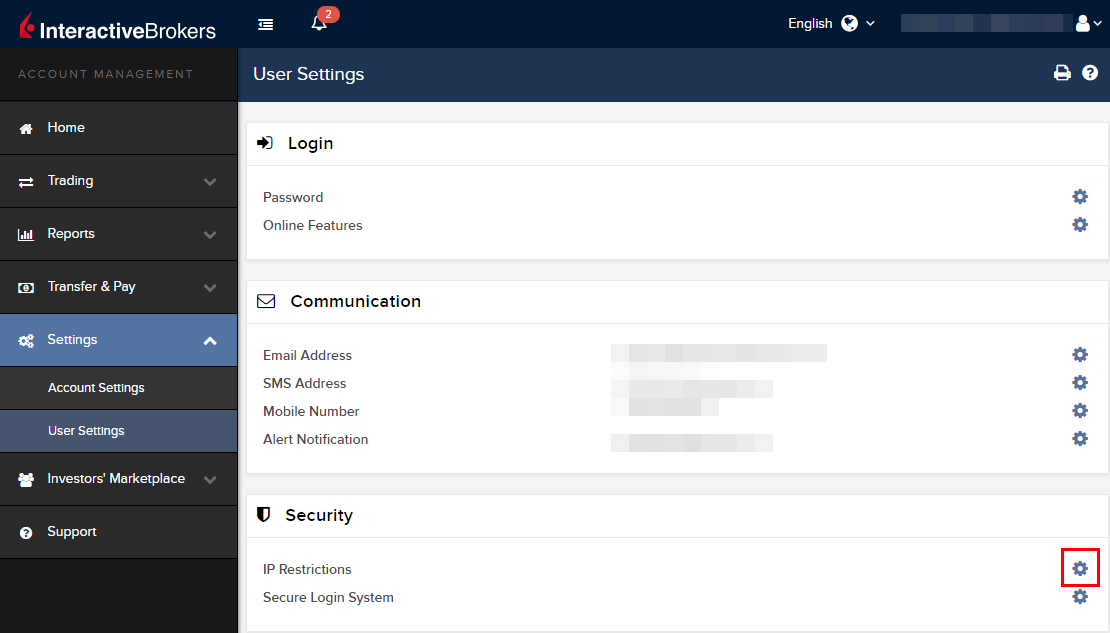
-
您将会看到IP限制的简要介绍。要设置新的IP限制,点击添加IP限制。
.png)
-
从下拉列表选择交易者,然后输入您想为其开放的IP地址(格式:xxx.xxx.xxx.xxx)。然后点击继续。
.png)
-
如果登录客户端时没有使用双因素验证,这时您会收到一封包含确认码的邮件1。将其输入到确认码框内。完成后,点击继续提交请求。如果登录客户端时使用了安全设备,请直接进入第6条。
.png)
-
如果成功完成操作,您会看到一个确认页面。点击确定。
.png)
-
系统会列出已启用的IP地址限制。如果想增加新的限制,请再次点击添加IP限制 ,否则可离开此页面
.png)
仙股交易者IP限制:
选择退出SLS、只对客户端使用双因素验证的客户必须启用IP限制才能激活仙股交易许可。
保护您电脑和网络的其它最佳做法:
- 登录TWS时,在登录界面勾选“使用SSL”。SSL(安全套接字层)可确保您电脑和我们的服务器之间交换的所有信息均采用128位加密予以保护。
- 使用防火墙防止未经授权访问。在防火墙设置过程中,确保对KB2816中桌面版TWS部分列出的主机/端口进行授权。
- 使用防病毒软件找出并清除可能会影响您电脑的病毒。由于不断有新的病毒产生,您需要定期对防病毒软件的威胁数据库进行更新。
- 使用防恶意软件找出并移除间谍程序/恶意程序,这类程序可收集您的个人信息、监控您的浏览活动、干扰您的使用。现在许多防病毒软件均有内置的防恶意软件保护功能。
- 避免使用不安全的公共无线网络(Wi-fi)。如果必须使用不安全的网络(如公共Wi-Fi热点),请勿登录任何金融机构账户,包括您的IBKR账户。
注意:
1. 如果没有收到电子邮件,请检查邮箱的垃圾邮件文件夹,并将donotreply@interactivebrokers.com和help@interactivebrokers.com添加到受信任的发件人列表。之后,您便可点击重新发送确认码请求为您重新发送邮件。
